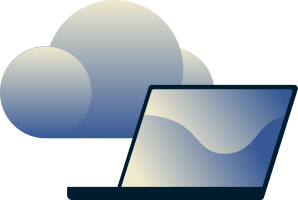Le Kill Switch d'ExpressVPN : Network Lock
Network Lock est le Kill Switch ou le blocage d'urgence d'ExpressVPN. Il protège vos données lorsque votre connexion VPN s'interrompt, en bloquant tout le trafic internet jusqu'à ce que votre connexion soit rétablie.
Même en cas de coupures de courant, de changement de réseau Wi-Fi ou de mise en veille de votre ordinateur, votre réseau reste sécurisé. Il s'agit d'une fonctionnalité intégrée par défaut aux applications d'ExpressVPN pour Windows, Mac, Linux et les routeurs.
Obtenez ExpressVPN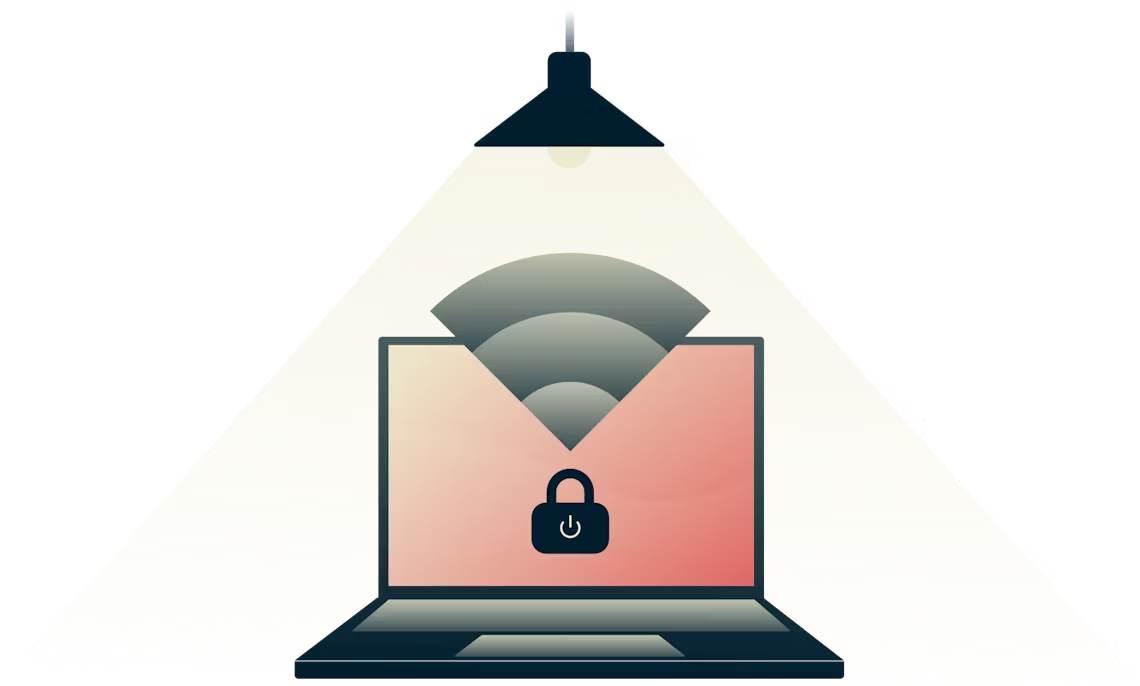
Qu'est-ce qu'un Kill Switch VPN ?
Un VPN protège vos données personnelles et vous permet de naviguer sur internet en toute sécurité. Mais que se passe-t-il si votre connexion VPN s'interrompt soudainement ? Sachez que votre navigateur ou vos applications ne vous préviendront pas de la vulnérabilité de votre connexion. C'est précisément dans cette situation que le Kill Switch VPN se révèle indispensable.
Si votre VPN cesse de fonctionner, le Kill Switch désactive tout le trafic internet et empêche également tout transfert de données hors de votre appareil sans protection. Cette mesure proactive sécurise votre adresse IP et d'autres informations sensibles, afin de vous protéger contre les cybermenaces susceptibles de compromettre l'intégrité de vos données, même en cas d'interruption de la connexion VPN. Une fois votre connexion VPN rétablie, votre accès internet sécurisé reprendra son cours normalement.
Pourquoi avez-vous besoin d'un Kill Switch VPN ?
Vous souhaitez utiliser un VPN ? Vous aurez donc besoin d'un Kill Switch. Grâce à cette fonctionnalité, votre adresse IP et votre localisation ne seront pas exposées ou divulguées, vos données seront ainsi protégées grâce aux technologies de chiffrement les plus avancées. Vous pouvez également sécuriser votre identité et vos communications afin d'éviter tout risque de surveillance ou d'interception.
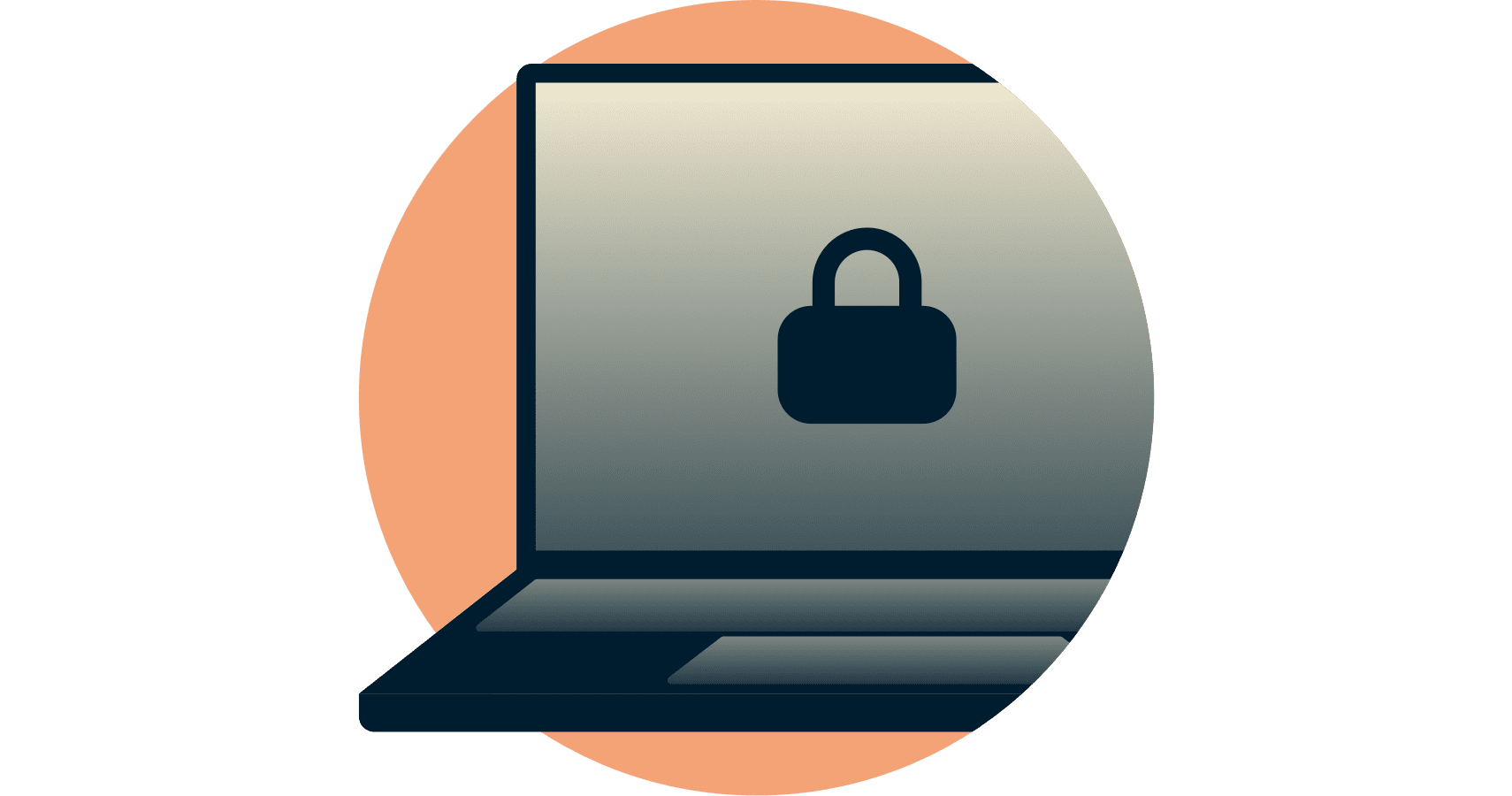
Parce que Network Lock empêche votre trafic internet de quitter le tunnel VPN chiffré, vos informations restent toujours en sécurité.
Network Lock : Fonctionnement
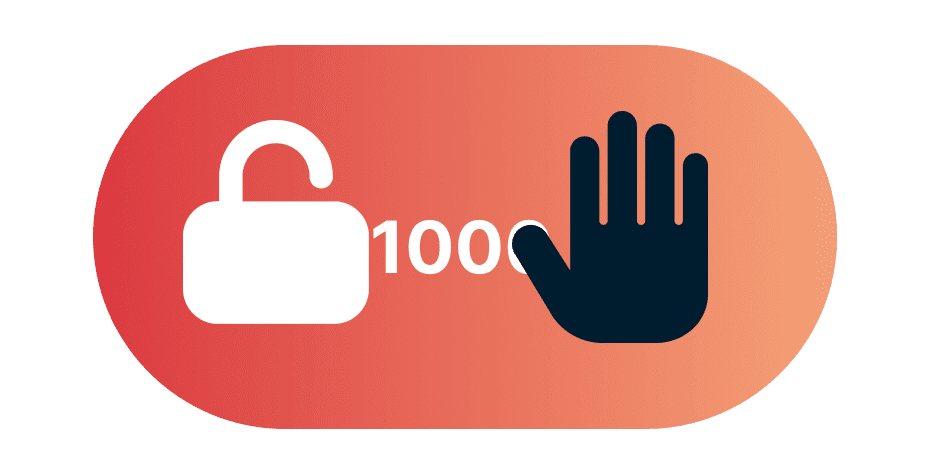
Règles de pare-feu renforcées
Network Lock commence par une règle de pare-feu « tout bloquer » sur toutes les plateformes de bureau (desktop). Une deuxième règle n'autorise ensuite que le trafic acheminé via le réseau VPN. Ces règles restent effectives tout au long du cycle de connexion, y compris lors de reconnexions et d'interruptions, ce qui garantit une protection permanente.
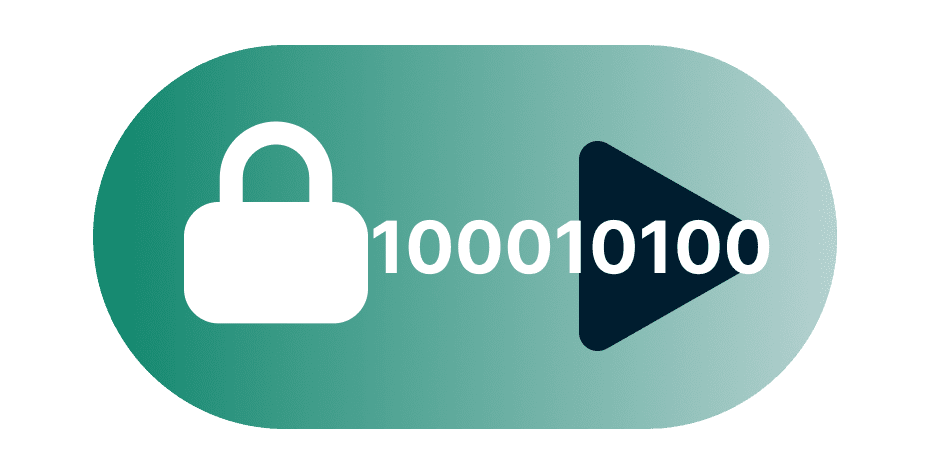
Gestion complète du trafic
Network Lock protège tous les types de trafic réseau (IPv4, IPv6 et requêtes DNS) afin d'empêcher toute fuite de données hors du tunnel VPN. Cette couverture exhaustive garantit la confidentialité de vos données personnelles et de vos activités en ligne, même en cas d'instabilité du réseau ou lorsque vous changez de Wi-Fi.
Quand Network Lock est-il activé ?
Network Lock est activé par défaut. Chaque fois que vous vous connectez au VPN, Network Lock est activé et reste actif jusqu'à ce que vous choisissiez de vous déconnecter. Il permet de sécuriser votre connexion dans les cas suivants :
-
Lorsque vous changez de serveur VPN
Il existe un court intervalle de temps entre la déconnexion de votre ancien serveur et la connexion au nouveau. Si vos applications transfèrent des données hors du tunnel VPN pendant ce laps de temps, votre IP risque d'être divulguée.
-
Lorsque des malwares contournent le VPN
Network Lock s'active lorsque des applications malveillantes ou non autorisées tentent de contourner le tunnel VPN, bloquant ainsi leur trafic afin de préserver la sécurité de vos données.
-
Lorsque votre bande passante est limitée
Lorsque les réseaux atteignent leur capacité maximale, les FAI limitent la bande passante des utilisateurs. Cela se traduit par des connexions instables et peut perturber votre accès VPN ou provoquer des fuites.
-
Lorsque le Wi-Fi public est instable
Lorsque le signal Wi-Fi est faible, votre appareil alterne sans cesse entre les réseaux cellulaires et Wi-Fi. Cela peut perturber la connexion entre votre ordinateur et votre serveur VPN.
Network Lock est-il activé automatiquement ?
Oui, il l'est ! Network Lock est activé par défaut. Tant que vous ne le désactivez pas, votre trafic internet sera automatiquement bloqué si la connexion VPN s'interrompt ou si votre réseau est perturbé. Cette mesure proactive vous protège lors des interruptions de connexion et prévient le transfert de tout trafic hors du réseau VPN, servant ainsi de bouclier indispensable contre les fuites. Une fois la connexion VPN rétablie, vous pourrez reprendre vos activités en toute sécurité.
Les utilisateurs de Windows et Mac peuvent désactiver Network Lock en quelques clics. Les utilisateurs de Linux peuvent également activer l'option Activer tout le temps qui prévient les fuites même lorsque le VPN est désactivé. (Désactiver Network Lock n’est pas recommandé. Il ne peut pas être désactivé sur l’appli ExpressVPN pour routeurs.)
Applications ExpressVPN dotées de Network Lock
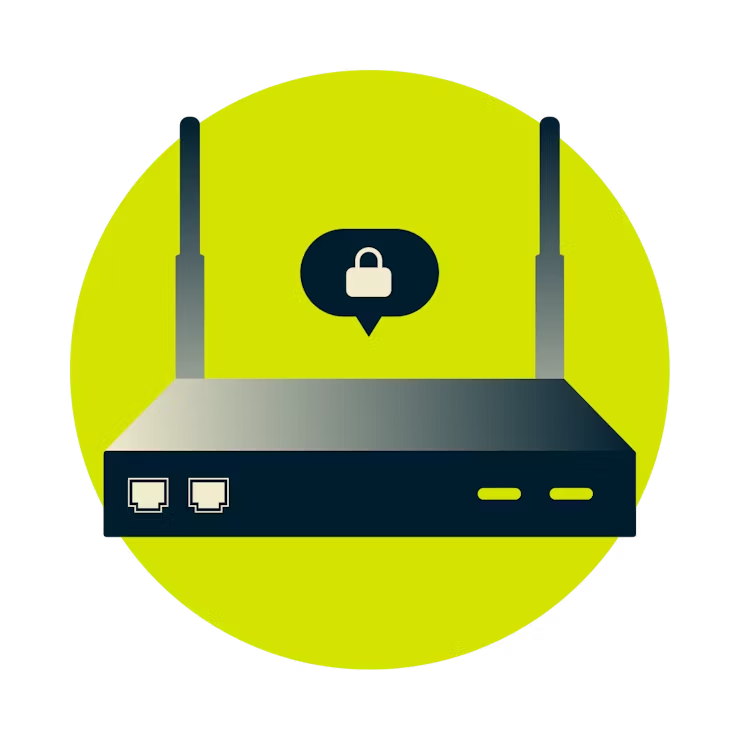
Application ExpressVPN pour routeurs
Lorsque vous sécurisez votre routeur avec ExpressVPN, Network Lock garantit la protection de chaque appareil connecté à votre routeur, à moins que vous ne l'excluiez dans les paramètres du Split Tunneling. Les appareils configurés avec les paramètres « Sans VPN » ou « MediaStreamer » ne bénéficient pas de Network Lock.
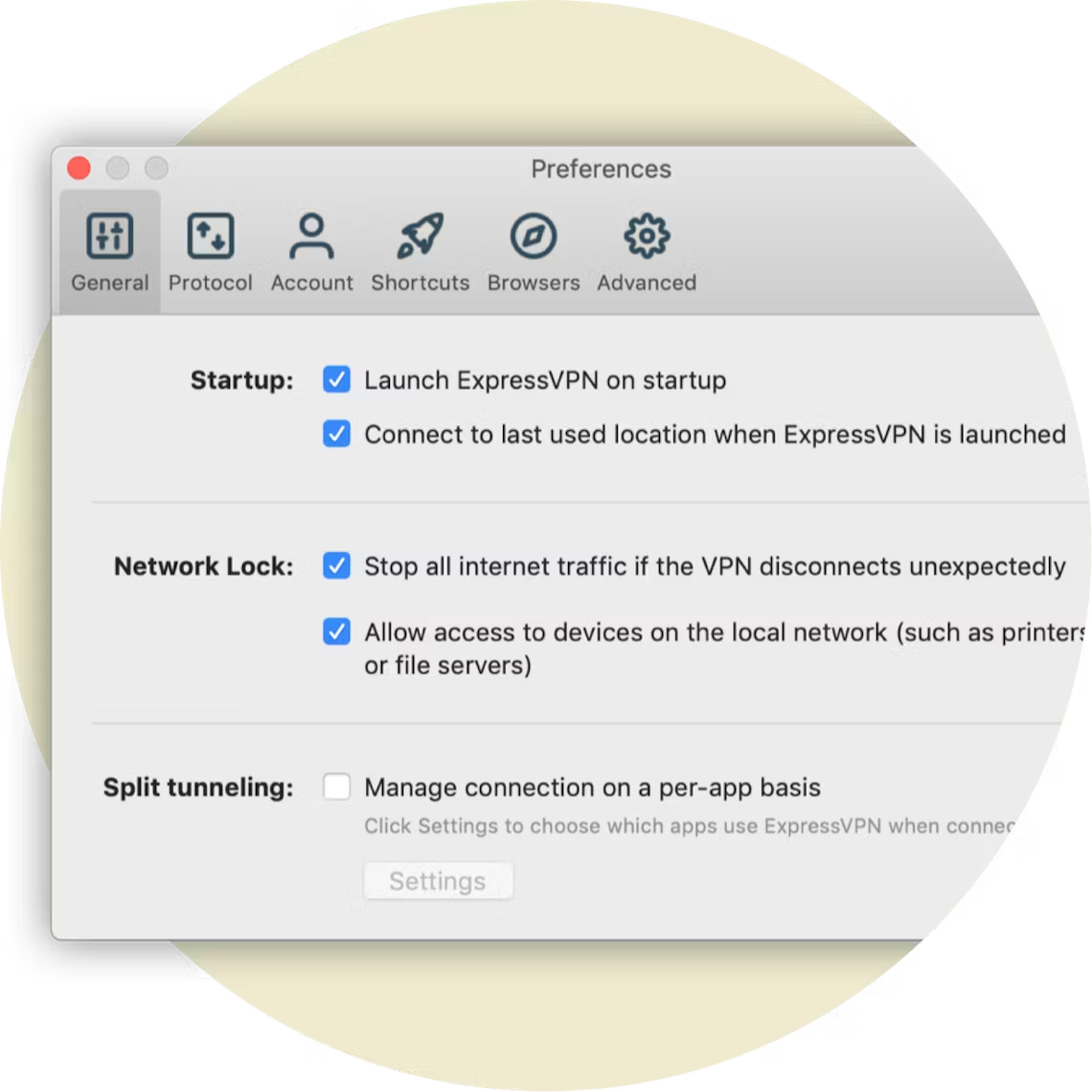
Application pour Mac et Windows
Network Lock garde vos ordinateurs portables et ordinateurs de bureau sécurisés, peu importe où vous êtes. Il protège vos données personnelles même lorsque votre connexion internet est instable. De plus, les paramètres par défaut empêchent Network Lock d’interférer avec les appareils de votre réseau local, comme les imprimantes.
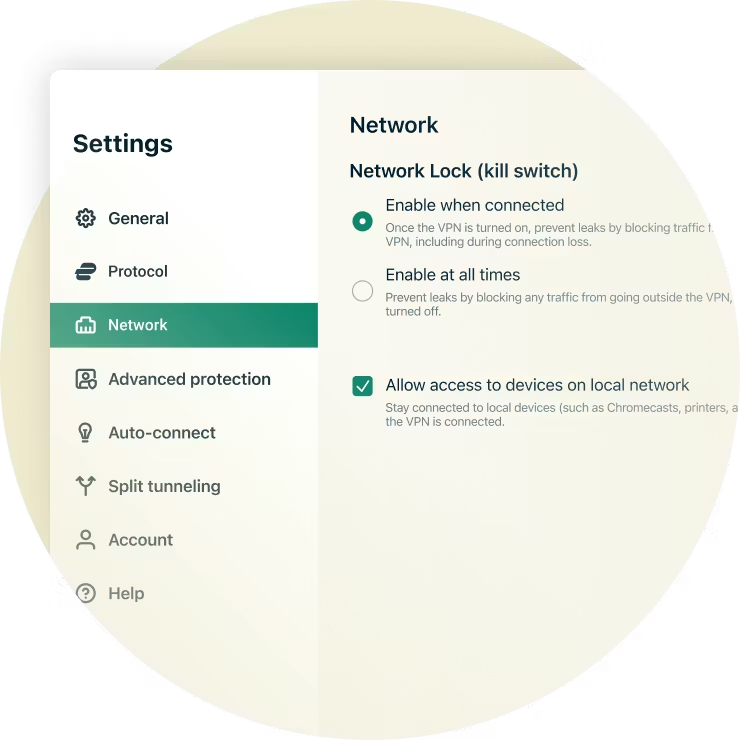
Application GUI et CLI pour Linux
Quand vos ordinateurs Linux utilisent ExpressVPN, peu importe où vous êtes, vous pouvez être serein. Network Lock est activé par défaut dans l'application Linux GUI d'ExpressVPN. Vous pouvez également activer l'option Activer tout le temps pour prévenir les fuites même lorsque le VPN est désactivé.
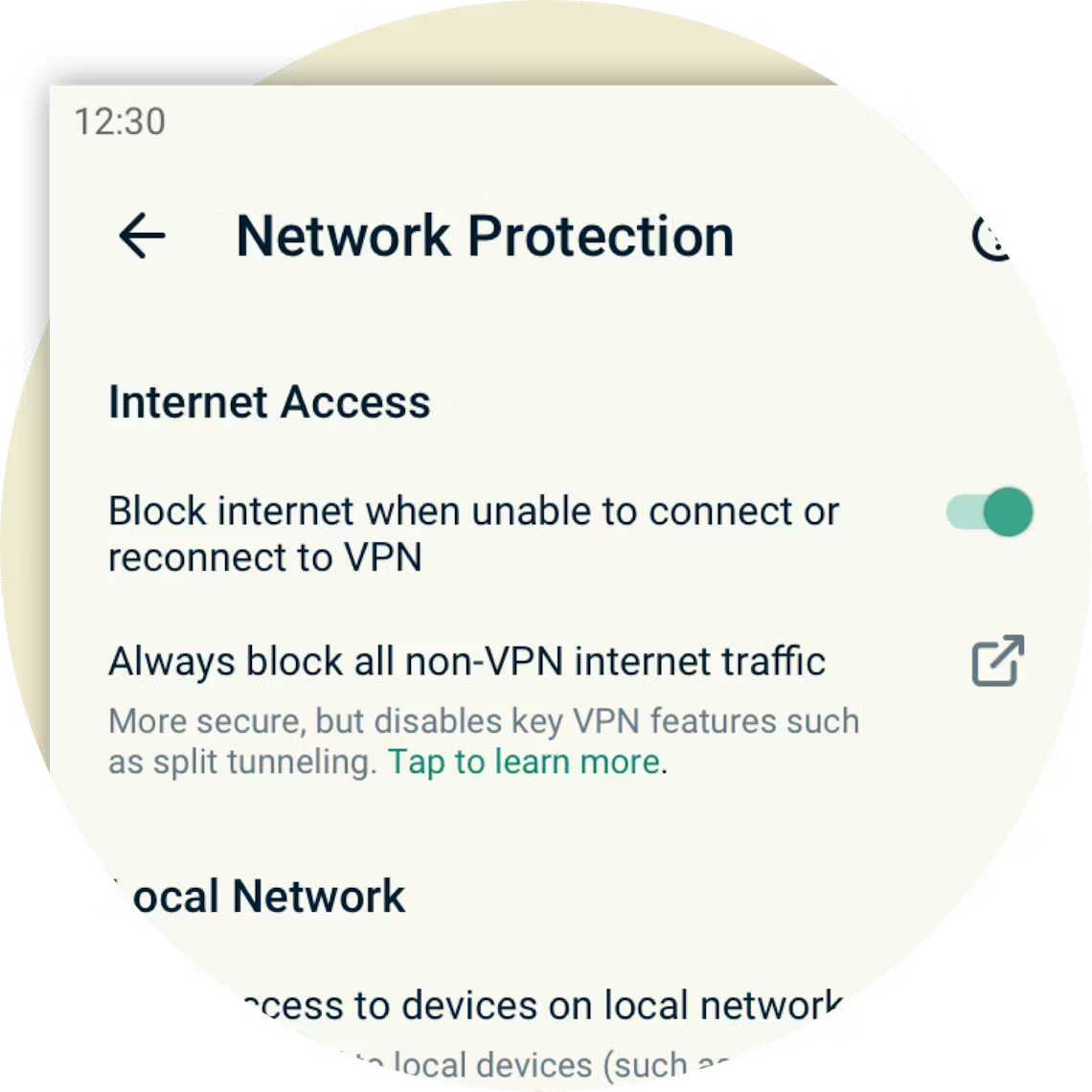
Protection réseau sur Android et iOS
Sur Android, ExpressVPN propose une fonctionnalité similaire à un Kill Switch, accessible via les paramètres du système. Cependant, il est important de noter que cette fonctionnalité peut ne pas fournir une protection complète contre les fuites, en particulier lorsque vous utilisez les configurations du Split Tunneling ou lors de l'accès à des appareils locaux. Pour bloquer l'accès internet lorsque votre connexion VPN s'interrompt tout en préservant l'accès aux périphériques locaux et aux configurations du Split Tunneling, maintenez les paramètres de la protection réseau dans leur valeur par défaut, c'est-à-dire activés.
Sur iOS, vous pouvez également réduire le risque de fuites de données en gardant l'option de protection réseau activée. Cette configuration par défaut bloque l'accès internet lorsque la connexion VPN s'interrompt, mais elle peut perturber des fonctionnalités telles que le casting multimédia et le partage de connexion.
FAQ
Tous les services VPN possèdent-ils un Kill Switch ?
Non, certains services VPN ne sont pas dotés d'un Kill Switch. Cependant, ExpressVPN inclut un Kill Switch appelé Network Lock. Si votre VPN se déconnecte, Network Lock bloque tout le trafic réseau, protégeant ainsi votre adresse IP et d'autres informations sensibles.
Comment activer le Kill Switch dans ExpressVPN ?
Network Lock, le Kill Switch d'ExpressVPN, est activé par défaut et fonctionne automatiquement en cas de besoin. Votre trafic réseau reste toujours protégé à moins que vous ne le désactiviez.
Comment désactiver le Kill Switch VPN ?
Vous pouvez désactiver Network Lock, le Kill Switch d'ExpressVPN, en suivant ces instructions. La désactivation de Network Lock n'est pas recommandée. Sans cela, votre trafic peut brièvement se retrouver sans protection si la connexion VPN s'interrompt soudainement, ce qui peut survenir en cas de coupure d'électricité, de mise en veille de votre ordinateur ou de changement de réseau Wi-Fi.
Que faire si le Kill Switch ne fonctionne pas ?
Si vous rencontrez des problèmes liés à Network Lock, redémarrez votre appareil puis l'application ExpressVPN. Si cela ne résout pas votre problème, veuillez contacter notre équipe de support client.
Protégez-vous avec le meilleur Kill Switch VPN
Vous avez besoin d'un VPN doté d'un Kill Switch ? Choisissez ExpressVPN.
Testez notre programme VPN maintenant en toute sécurité ! Si vous n'êtes pas satisfait, contactez-nous dans les 30 jours suivant votre abonnement pour obtenir un remboursement complet. C'est aussi simple que cela !